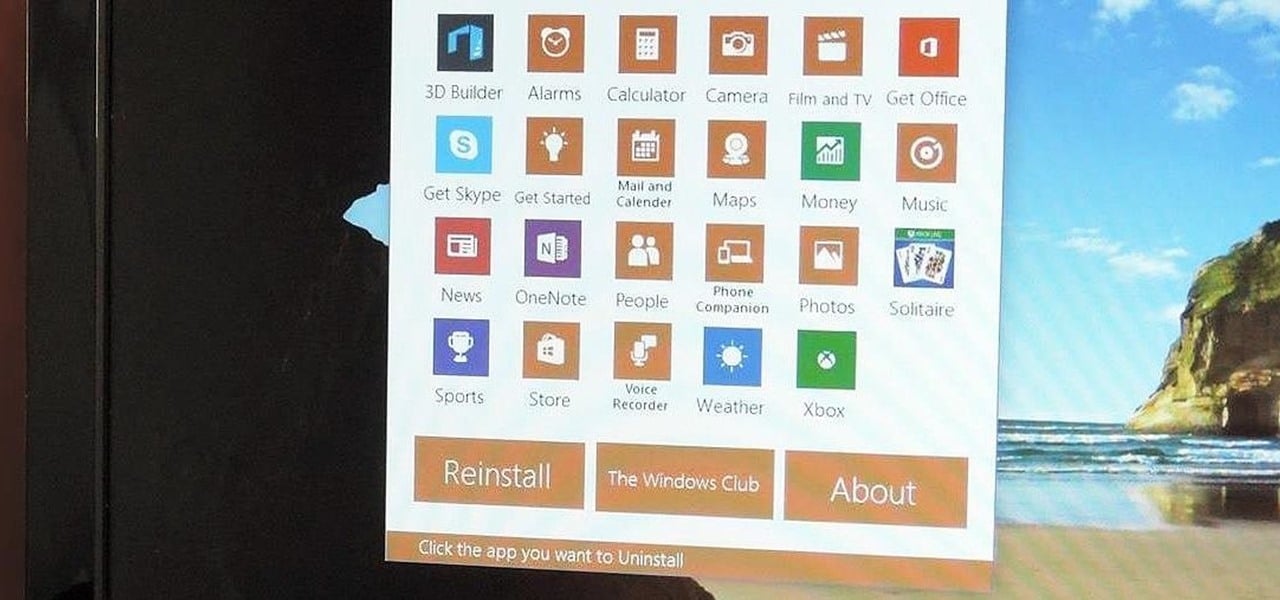Te traemos un método bastante sencillos para eliminar programas basura preinstalados en Windows 10. Poco a poco, pero seguro, Microsoft parece estar dirigiendo a Windows en la dirección de Google Android. Primero, lanzaron Windows 10 como una actualización gratuita, principalmente porque querían cobrar los ingresos que esperaban obtener cuando más usuarios tuvieran acceso a Windows Store. Luego, incluyeron toneladas de «características» de seguimiento para ayudar a poblar Bing con anuncios dirigidos, que siempre ha sido el método principal de Google para monetizar Android.
Pero dieron un paso más e incluso añadieron aplicaciones de software con Windows 10 que están pensadas para absorber a los usuarios en servicios adicionales de Microsoft y, por lo tanto, que no se pueden desinstalar. Al menos, ese fue el caso hasta que el desarrollador de Lavish Thakkar descubrió una manera que finalmente nos permitirá eliminar cualquier aplicación de Windows 10, tales como Skype, Xbox y OneNote, etc.. ¡y todo se puede hacer con sólo unos pocos cliks!. A continuación te explicamos paso a paso el proceso.
Pasos para eliminar programas basura preinstalados en Windows 10
Paso 1: Descargar 10 AppsManager
En primer lugar, tendrá que tener una copia de la herramienta de Thakkar para remover el software de arranque,, que se llama 10AppsManager. Diríjete al enlace indicado, y entonces el archivo debería comenzar a descargarse automáticamente en 5 segundos.
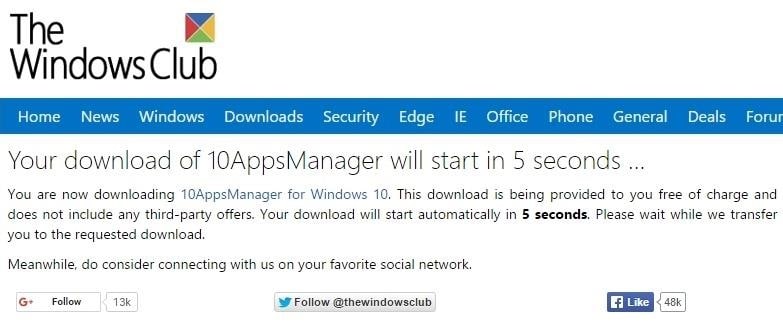
Una vez terminado, simplemente extrae el contenido del ZIP y ejecuta el archivo «10AppsManager. exe» para comenzar.
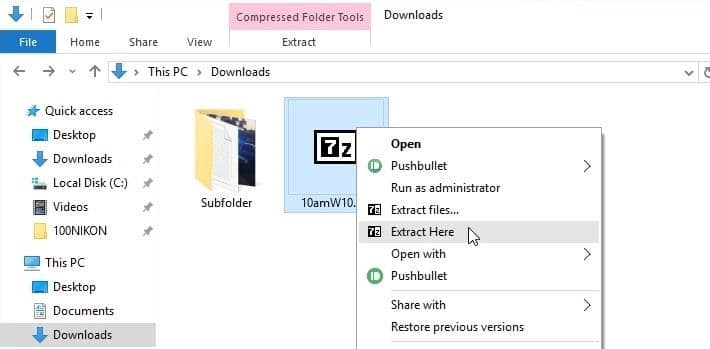
Paso 2: Desinstalar Bloatware Apps
Antes de comenzar a eliminar aplicaciones de Windows 10 bloatware, debes saber que existe un pequeño riesgo. Las aplicaciones que desinstales con esta herramienta no se pueden reinstalar prácticamente en ninguno los casos, así que ten cuidado de no eliminar nada que desees volver a utilizar en el futuro. Por ejemplo, si cree que podrías querer grabar tu pantalla más tarde, es posible que no quieras desinstalar la aplicación Xbox.
Para estar seguro, te sugiero que crees un punto de restauración o hagas una copia de seguridad de la imagen del sistema antes de comenzar.
Dicho esto, el resto del proceso es increíblemente fácil. Si deseas desinstalar una aplicación bloatware, simplemente haz clic en cualquier icono de aplicación del menú principal de 10AppsManager y seleccione «Sí» cuando se te pida que confirmes tu elección.
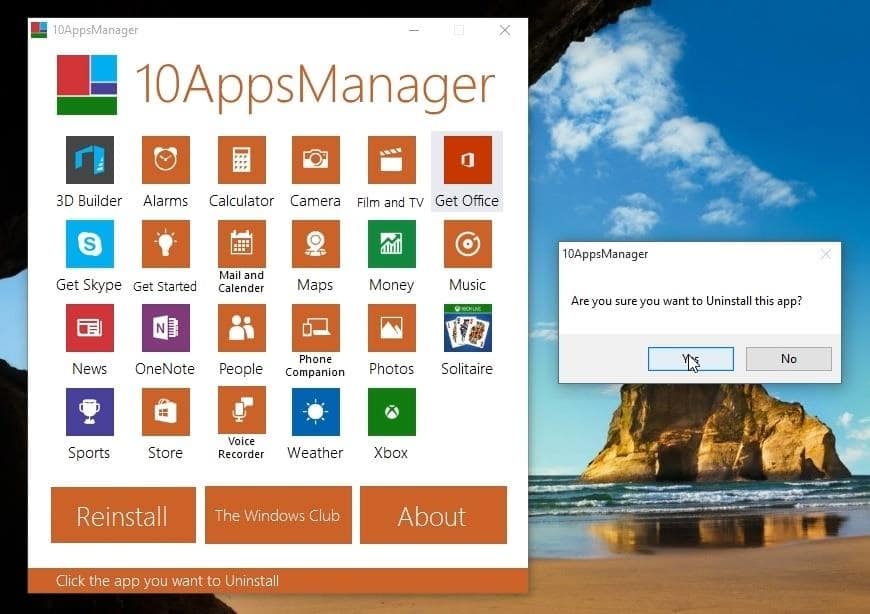
Desde aquí, simplemente siéntate y espera unos segundos mientras 10AppsManager hace su magia. Cuando la aplicación bloatware se haya desinstalado correctamente, aparecerá una pequeña ventana informándote de que todo ha salido bien.
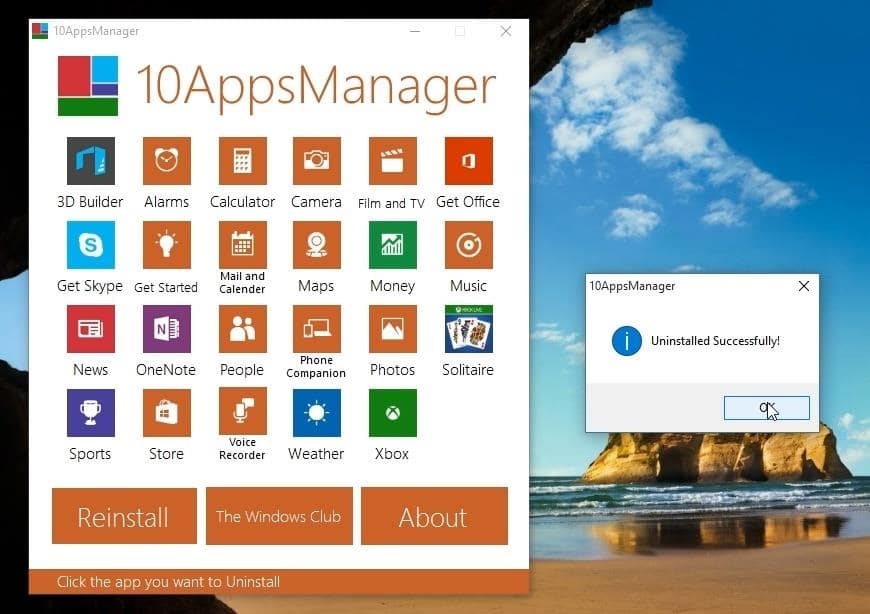
Puedes repetir este mismo proceso para desinstalar tantas aplicaciones de bloatware como desees, pero recuerda que existe una pequeña posibilidad de que no puedas reinstalar algunas de estas aplicaciones, por lo que probablemente sea mejor no llegar a ser demasiado entusiasta.
Paso 3: Reinstalar aplicaciones (si es necesario)
Si decides que te gustaría reinstalar alguna de las aplicaciones bloatware, debes saber que no hay forma de restaurar selectivamente ninguna aplicación, así que es todo o nada. 10AppsManager proporciona instrucciones detalladas sobre cómo restaurar estas aplicaciones cuando haces clic en el botón «Reinstalar» en la parte inferior del menú principal, pero te mostraré el proceso aquí para que puedas tener todo lo que necesitas en un solo lugar.
Para comenzar, presionea el botón de Windows en tu teclado y luego escribe «powershell» en la barra de búsqueda del menú Inicio. Desde aquí, haz clic con el botón derecho del ratón en la entrada «powershell», luego elige «Ejecutar como administrador».
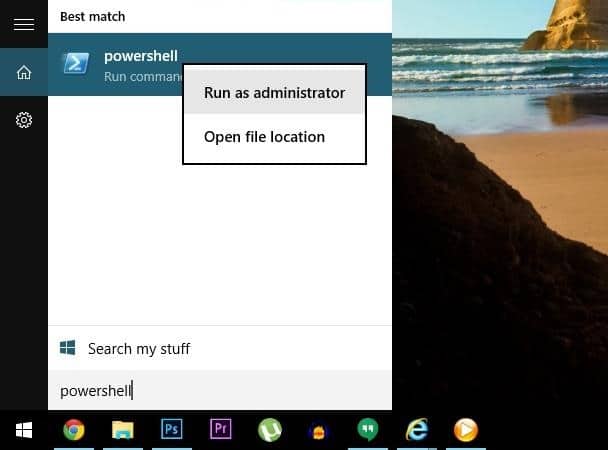
Luego, copia y pega el siguiente texto en la línea de comandos de PowerShell, luego presiona Enter:
Get-AppxPackage -AllUsers| Foreach {Add-AppxPackage -DisableDevelopmentMode -Register «$($__.InstallLocation)\AppXManifest.xml»}
Cuando el script termine de ejecutarse, todas las aplicaciones bloatware que se puedan restaurar estarán disponibles de nuevo.
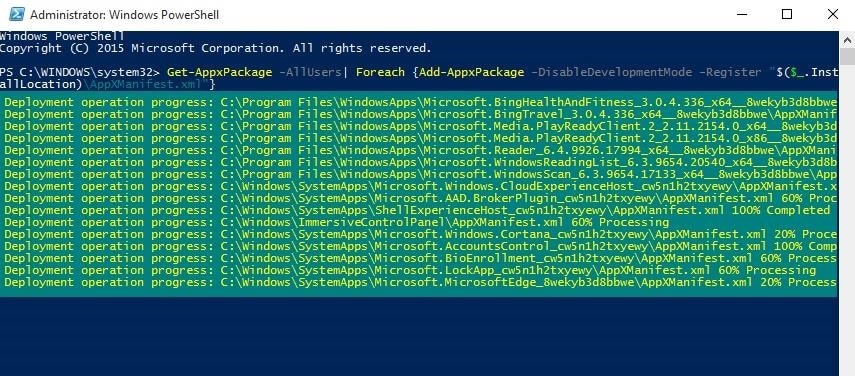
Esperamos que te haya sido útil la información para lograr eliminar programas basura preinstalados en Windows 10. ¿Qué aplicaciones de bloatware deshabilitaste con 10AppsManager? Háznoslo saber en la sección de comentarios que está a continuación. ¡Gracias por leernos!